Adobe Acrobat e Adobe PDF é o método preferido de soft-proofing para impressoras, departamentos de marketing e agências em todo o mundo. A pré-visualização de overprint dentro do Adobe Acrobat permite que os usuários obtenham uma rápida compreensão dos detalhes mais minuciosos do processo de produção – obtendo overprints certos, por exemplo. Além do tremendo valor de criar documentos PDF e de se envolver em ciclos de revisão com seus clientes, o Acrobat também está focado em detalhes importantes para garantir que seus documentos saiam de forma confiável e exatamente como você pretendia.
The Craft vs. The Science
The “craftspeople” no mundo da produção de impressões há muito tempo estão cientes das dificuldades em especificar sobre-impressões e nocaute. Nos dias em que eram criados em filme e câmera, as sobreimpressões e nocaute eram processos complicados que exigiam um conhecimento profundo dos métodos de produção. Em muitos aspectos, as aplicações de software não facilitaram muito as coisas. A ciência de alta tecnologia, orientada pelo mouse, do layout da página e da produção de impressão ainda requer um conhecimento íntimo do comportamento da prensa e os operadores da prensa ainda são obrigados a fornecer uma produção de alta qualidade, independentemente do tipo de overprints envolvidos.
Provar overprints também tem sido difícil. Aplicações de produção mais antigas são incapazes de exibir overprints na tela, então os criadores e impressores foram forçados a jogar um jogo de adivinhação quando se trata de especificar o comportamento de overprints. Com o Acrobat 5 (juntamente com uma série de outros aplicativos Adobe), não é mais necessário adivinhar; os usuários podem simular impressões sobrepostas em seus monitores e impressoras desktop.
Comportamento de sobreimpressão
Se você estiver tomando notas aqui, certifique-se de que a primeira é ligar para o bureau de serviços ou para o provedor de produção de impressão para discutir o comportamento de sobreimpressão com eles. Devido às implementações da tecnologia PostScript RIP, alguns RIPs tratarão e especificarão o comportamento da sobreimpressão de forma diferente de outros. Como a sobreimpressão é muito específica para situações específicas, um bom diálogo com o seu fornecedor de impressão é obrigatório.
No Acrobat Distiller, na aba “Color”, há uma opção para “Preserve Overprint Settings”. Use esta opção para assegurar que as informações de sobreposição de impressão especificadas na sua saída PostScript para o Distiller sejam preservadas quando o seu PDF for criado. As sobreimpressões resultantes no arquivo PDF podem ser exibidas usando a funcionalidade Overprint Preview do Acrobat.

As pessoas gratuitas e Premium vêem menos anúncios! Cadastre-se e faça o login hoje.
Overprint Preview no Acrobat
Acrobat 5.0 introduziu o overprint preview para o mundo do PDF. Ele permite que os usuários obtenham uma estimativa de como o comportamento de overprint aparecerá em uma condição de impressão. Trabalhando em harmonia com soft-proofing e gerenciamento de cores no Acrobat, os usuários podem obter uma boa estimativa de como o trabalho irá parecer sem ter que pular por um monte de obstáculos para fazê-lo.
Estas duas capturas de tela ilustram como Overprint Preview pode ajudar a detectar falhas críticas no documento. Todos os três objetos nesta arte estão definidos para sobreimprimir, preencher e traçar. Ligar a pré-visualização de sobreposição de impressão demonstra como isto ficará quando impresso em uma impressora (veja a figura 1). Trabalhando com Overprint Preview desligado, é impossível dizer como essas cores irão sair se estiverem definidas para overprint (ver figura 2).
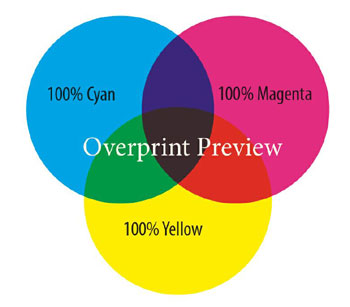
Figure 1: Overprint ligado.

Figure 2: Overprint desligado.
Quando você está trabalhando com arte transparente, ou adicionando sombras de gota ao seu conteúdo, o comportamento de overprint é especialmente importante. Neste exemplo, os círculos ciano, magenta e amarelo estão todos definidos para preenchimento e traço de sobreimpressão. Então, uma sombra de gota é aplicada aos três círculos (modo de mistura de Normal, Opacity 75%). Instantaneamente, você pode ver porque o Overprint Preview pode impedir que você cometa grandes erros! (ver figura 3) Ver isto no ecrã (e não ter de confiar numa mensagem telefónica, ou numa descrição manuscrita do problema) pode salvá-lo de um erro de saída dispendioso.
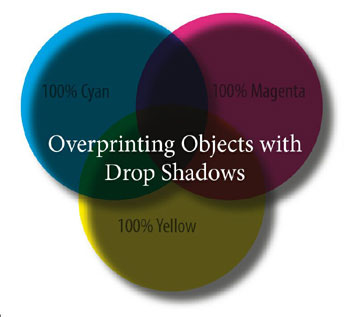
Figure 3: Overprint Preview pode ajudar a evitar erros horríveis resultantes de sombras e outros efeitos.
Outro problema comum no trabalho com overprints é a colocação de objectos de cor clara no topo de objectos mais escuros. No exemplo abaixo, o texto “100% Colorido” é preenchido com um valor 100% amarelo, e definido para sobreimpressão. Usando o Overprint Preview, podemos ver o que esperar na saída impressa, e isso não é bom (ver figura 4). Este é outro exemplo onde o overprint Preview pode fornecer aos utilizadores uma notificação instantânea de que algo irá produzir resultados indesejáveis na saída (ver figura 5).

Figure 4: Objectos claros em cores escuras são receitas para o desastre.

Figure 5: Overprint Preview pode dar-lhe a informação para corrigir a situação muito antes de ir para a impressão.
Estes exemplos básicos de Overprint Preview Acrobat ilustram claramente os benefícios da tecnologia. Sem ele, você não veria este tipo de problema de sobreimpressão até a fase de prova ou de saída final, onde os erros podem ser caros. Para a visualização na tela, Overprint Preview é uma excelente maneira de simular as condições de impressão na tela. Mas e quanto a impressão?
Simular Overprint para Saída Composta
Even, se tiver apenas uma impressora a cores básica na sua área de trabalho, pode simular as mesmas condições de sobreimpressão quando imprimir a partir do Acrobat. No menu Avançado do diálogo Acrobat Print, há uma caixa de seleção para “Apply Overprint Preview” (Aplicar Pré-visualização de Sobre Impressão). Esta opção irá usar cores compostas para simular a aparência da sobreimpressão e cores directas. Note que esta funcionalidade irá converter cores spot para cores de processo a fim de simular as cores em um ambiente composto. Se você estiver trabalhando em um dispositivo PostScript 3, a sobreimpressão de cores de processo a processo também é suportada nativamente, então se parece que esta caixa de seleção não faz nada, esta pode ser a razão.
Acrobat pode ser extremamente valiosa para descobrir alguns dos problemas que as pessoas constroem em documentos PDF. Uma funcionalidade simples como o Overprint Preview pode poupar-lhe tempo e dinheiro sem fazer qualquer tipo de exigências ao seu fluxo de produção. Além disso, Adobe InDesign e Adobe Illustrator também suportam Overprint Preview, para que você possa ter certeza de que quando estiver criando seu conteúdo para impressão, você pode acertá-lo da primeira vez.
Gray Knowlton é gerente de produto do Adobe Acrobat para Profissionais de Criação.